ريمون شاؤل
المدير العام للمنتدي

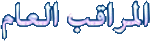
الجنس : ذكر
عدد الرسائل : 656
العمر : 44
الموقع : مكاني السماء مع المسيح
العمل/الترفيه : المدير العام للمنتدي
نقاط : 1360
تاريخ التسجيل : 28/02/2009
 |  موضوع: الدرس الثاني التعامل مع برنامج البالتوك موضوع: الدرس الثاني التعامل مع برنامج البالتوك  الأحد 26 أبريل 2009, 16:02 الأحد 26 أبريل 2009, 16:02 | |
|
لتحميل الملف بالشرح مع الصور انزل بالاسفل
التعرف على واجهه برنامج Messenger 8.2 Paltalk :
عند فتح برنامج البالتوك تظهر واجهه البرنامج المبينه بالشكل وهى تحتوى من اعلى على شريط القوائم المنسدله يليها ثلاثه تبويبات هى Welcom ، Chat rooms ، Pals والتبويب الافتراضى المفتوح هو تبويب Welcom ويظهر بنافذه العرض مفتاحين المفتاح الاول هو Join welcom room لفتح غرفه المساعده الخاصه باداره برنامج Paltalk والمفتاح الثانى Browse video chat rooms لفتح قائمه الغرف الموجوده ببرنامج Paltalk
عند فتح التبويب الثانى المسمى Chat rooms تتغير واجهه البرنامج كما مبين بالشكل وهى تحتوى من اعلى على اربعه ايقونات الايقونه Favorites لفتح الغرف المفضله والمخزنه سلفا – والايقونه My room لفتح غرفتك التى انشأتها والايقونه Private room لفتح الغرفه الخاصه لدعوه ومحادثه احد او كل اصدقائك ( بحد اقصى عشره ) المضافين بالقائمه الرئيسيه ببرنامج Paltalk وموجودين Online – والايقونه Rooms لفتح قائمه غرف Paltalk .
كما يظهر فى نافذه العرض اسماء اكثر خمس غرف اقبالا – واسماء الغرف الجارى انشائها .
عند فتح التبويب الثالث المسمى Pals تتغير واجهه البرنامج كما مبين بالشكل وهى تحتوى من اعلى على اربعه ايقونات الايقونه Add لاضافه شخص الى قائمه Paltalk بمعلوميه Nickname الخاص به – والايقونه IM لفتح الغرفه الخاصه التى كانت مفتوحه مع اخر شخص كنت تتحدث معه – والايقونه Tell a Pall لارسال بريد الكترونى نصى فقط لشخص متواجد Online والايقونه Rooms لفتح قائمه غرف Paltalk .
ويظهر فى نافذه العرض اسماء الاشخاص المتواجدين اسفل Online واسماء الاشخاص الغير متواجدين اسفل Offline
يوضح شكل الغرفه وهى مفتوحه وشريط الايقونات الذى يحتوى على ايقونه Browse room لفتح قائمه بالغرف الموجوده بالبرنامج وايقونه Invite لدعوه صديق اخر موجود اسمه بالقائمه الرئيسيه لبرنامج Paltalk ومتواجد على النت Online والايقونه My webcam لفتح الكاميرا الخاصه بك عند اجراء محادثه بالصوت والصوره والايقونه Try video لفتح كمرا الشخص الذى تجرى معه المحادثه والايقونه Raise hand لرفع يدك واخذ دورك فى المحادثه بين اعضاء الغرفه المفتوحه والايقونه Add to favorites لاضافه الغرفه فى قائمه الغرف المفضله .
تشغيل برنامج Messemger 8.2 Paltalk والاتصال بالاخرين :
اضافه Nickname الشخص المطلوب الاتصال به لقائمه برنامج : Paltalk Messenger 8.2
اضغط على ايقونه Paltalk الموجوده على سطح المكتب حتى يتم فتح البرنامج ثم افتح تبويب Pals من القائمه الرئيسيه Paltalk Messenger 8.2 ثم اضغط ايقونه Add كما بالشكل :
يتم فتح مربع حوار Add a Pal المبين فيما بعد قم بادخالNickname الخاص بالشخص المطلوب الاتصال به فى الخانه المخصصه ثم اضغط المفتاح Search ستظهر نتائج البحث فى قســــــم Search Results منه نشط Nickname الشخص ثم اضغط المفتاح Add Pal فيتم اضـافه Nickname
الشخص فى القائمه الرئيسيه لبرنامج Paltalk ويظهر Nickname الشخص المضاف تحت قائمه Online بخط واضـح
اذا كان متواجد على النت ويظهر Nickname الشخص المضاف تحت قائمه Offline بخط باهت اذا كان الشـخص غيرمتواجد على النت.
كما يمكنك اضافه اسم اى شخص موجود بغرفه عامه مفتوحه وذلك بتنشيط Nickname الشخص ثم ضغط المفتاحAdd Pall اسفل قائمه الاسماء الموجوده بالغرفه
وتظهر الاسماء بعد اضافتها بالقائمه الرئيسيه لبرنامج 8.2 Paltalk Messengers
ولاحظ :
انه عندما يكون الشخص المضاف موجود على النت سيدرج اسمه اسفل Online وبخط واضح واذا كان خارج النت سيدرج اسمه اسفل Offline وبخط باهت بالقائمه الرئيسيه Paltalk Messenger 8.2 .
ويمكنك حذف اسم اى شخص من القائمه الرئيسيه Paltalk Messenger 8.2 وذلك بتنشيط الاسم ثم اختيار الامر Remove Pal From List من قائمه الشاشه .
ارسال دعوه لمحادثه شخص :
افتح تبويب Pals من القائمه الرئيسيه لبرنامج Paltalk Messenger 8.0 فتظهر Nickname الاشخاص المتواجدين بالنت Online وان لم يكن من بينهم Nickname الشخص المطلوب الاتصال به فقم باضافته بالطريقه السابقه وتاكد ان الشخص متواجد بالنت Online ثم وجه مؤشر الماوس الى Nickname الشخص المطلوب الاتصال به واضغط المفتاح الايمن للماوس ستظهر قائمه الاوامر اختر منها الامر Start a Private room with pal كما مبين بالشكل
فيتم فتح مربع حوار Invite to room علم على Nickname الشخص المطلوب محادثته واضغط المفتاح Invite
فيتم ارسال دعوه لهذا الشخص ويظهر عنده مربع حوار باسمjoin a group Invitation to اذا قبل الشخص الدعوه وذلك بضغطه المفتاح ok يتم فتح الغرفه الخاصه Private voice room ويظهر بقسم الاسماء بالغرفه الخاصه المفتوحه Nickname الخاص بك ، Nickname الخاص بالشخص المدعو كما بالشكل التالى
ويمكنك دعوه اشخاص اخرين ( بحد اقصى عشره اشخاص) للحوار بالغرفه الخاصه المفتوحه بشرط ان يكونوا هؤلاء الاشخاص مضافين فى القائمه الرئيسيه لبرنامج Palltalk ومتواجدين على النت Online .
ويتم دعوه هؤلاء الاشخاص بضغط الايقونه Invite الموجوده بشريط ايقونات الغرفه الخاصه المفتوحه
فيظهر مربع حوار باسم Invite to room يحتوى على Nickname جميع الاشخاص المتواجدين بالقائمه
الرئيسيه لبرنامج Palltalk والمتواجدين بالنت Online علم على اسماء الاشخاص المطلوب الاتصال بهم واضغط المفتاح Invite .
فيتم ارسال دعوه لكل شخص عند قبولها تظهر اسمائهم فى قسم الاسماء بالغرفه الخاصه المفتوحه .
اجراء محادثه نصيه Text :
وذلك بكتابه النص المطلوب فى صندوق النصوص الموجود بالغرفه الخاصه المفتوحه ثم ضغط المفتاح
Send text الموجود اعلى صندوق النصوص.
ولاحظ ان الوضع الافتراضى للكتابه هى اللغه الانجليزيه والاتجاة من اليسار لليمين ويمكنك تحويل الكتابه لتكون باللغه العربيه ومن اليمين الى اليسار باستمرار فى كل مره تفتح فيها الغرفه وذلك بضغط المفاتيح Alt ctrl shift معا من لوحه المفاتيح .
اجراء محادثه صوتيه مع اى شخص بالغرفه الخاصه المفتوحه :
بضغط المفتاح Ctrl من لوحه المفاتيح ضغطا مستمرا والتحدث من خلال الميكروفون .
واذا كان هناك اكثر من شخص فى الغرفه الخاصه المفتوحه فيجب تنظيم المحادثه الصوتيه بين هؤلاء الافراد بان يرفع كل شخص يده بضغط الايقونه Raise Hand الموجوده بشريط الايقونات اعلى الغرفه الخاصه المفتوحه فيظهر امام Nickname الشخص رسمه يد مرفوعه .
اجراء محادثه بالصوت والصوره مع اى شخص بالغرفه الخاصه المفتوحه :
بشرط وجود كاميرا تكون موصله بالجهاز ثم ضغط ايقونه Mywebcan الموجوده بشريط الايقونات اعلى الغرفه الخاصه المفتوحه فيتم فتح الكاميرا الخاصه بك وتظهر صورتك ثم اضغط على الايقونه Try video فيتم فتح كمره الشخص الاخر وابداء المحادثه بالصوت والصوره مع ضغط المفتاح Ctrl من لوحه المفاتيح اثناء المحادثه .
باسوورد فك الضغط هو : منتدي الراحه
لتحميل الملف
اضغط هنا
| |
|






